いろんな事情でスマホの電話番号が変わることってありますよね? スマホの電話番号が新しくなったら一体何をすればいいんでしょうか?
大切な人に連絡する
スマホの電話番号が変わったら、まずは大切な人に連絡しましょう。当たり前ですよね。
大切な人って?
家族はもちろん、親戚、友人、知人、いつもお世話になっている方々に新しい電話番号を連絡しましょう。その他にも普段よく連絡を取る人や、いざというときに連絡をする人にも連絡するのを忘れないようにして下さいね。なんたって電話番号は命綱ですから。
金融機関や公的機関、クレジットカード会社などの各種サービスには、後で気付いたときにその都度変更手続きをすればオーケーです。
誰と誰に連絡するかは、スマホのアドレス帳や紙のアドレス帳を見ながら決めましょう。その際、手書きのメモで構いませんから連絡先の登録名を一覧表にしておきましょう。この一覧表をチェックリスト代わりにして連絡作業を進めれば、連絡した人とそうでない人が一目瞭然で、連絡漏れを防げます。
どうやって連絡すればいい?
ふだんLINEでやり取りしている相手にはLINEのトークで連絡しましょう。カンタンですね。
連絡したい相手がメールを使っている場合はメールで連絡しても構いません。メールを一斉送信する場合はBcc(=Blind carbon copy)で送るようにします。じゃないと誰と誰に送ったかが全員にバレちゃいますよ。
連絡したい相手がLINEもメールも使っていない場合は、相手のスマホやケータイにSMSで連絡しましょう。ただしSMSは送信料がかかる点に注意が必要です。
連絡したい相手が固定電話しか使っていない場合は実際に電話をかけて連絡するしかありません。
古い電話番号で連絡する
SMSを送ったり、スマホで電話するときは、くれぐれも古い電話番号から連絡して下さい。いきなり新しい電話番号から連絡しちゃうと、相手はまだその電話番号を知らないために不審がられ、最悪の場合、変更連絡をスルーされる可能性が高いです。相手が知らない電話番号からのSMSを着信拒否している可能性もあります。必ず古い電話番号から連絡して下さい。
2種類の連絡方法があればベスト
相手に連絡するときは2種類以上の連絡方法を用意しておくと安心です。なぜなら、相手は連絡を受けたのとは別の方法で、本当に本人からの連絡なのか確認することが多いからです。例えばSMSで連絡したら固定電話に折り返してきたり、LINEで連絡したらメールで折り返してきたりといった具合です。
LINE
古い電話番号をLINEに登録してある場合は、新しい電話番号に変更しましょう。電話番号を変更した後にLINEを起動すると「LINEに登録してある電話番号を変更しますか?」的な案内画面が表示され、電話番号を変更するよう促されます。画面の指示通りに手続きを進めると新しい電話番号に確認のためのSMSが届き、新しい電話番号がLINEに登録されます。
電話番号認証
あるサービスにログインする際の2段階認証など、古い電話番号を認証用に使っている場合は、新しい電話番号に変更しましょう。サービスによっては認証用の電話番号を自分で変更できない場合もあるようです。そのときはそれぞれのサービス提供元に問い合わせて下さい。
電話番号による認証は今すぐ使いたいことが多いです。余裕を持って早めに変更しておいた方が、いざというときイライラせずに済みますよ。
メール、名刺、請求書の署名
古い電話番号を仕事で使っている人は、メール、名刺、請求書などに書いてある古い電話番号を新しい電話番号に変更しましょう。とくに書類のテンプレートやメールに自動挿入される署名に書いてある電話番号は忘れやすいため注意しましょう。
お店のホームページやブログに古い電話番号を記載してある場合も、早めに変更しておきましょう。
スマホの電話番号は変更しないのが一番
スマホの電話番号を変えると本当に面倒臭いですね…。連絡先は大切な個人情報なので、上記のような連絡作業を他人に丸投げするわけにも行きませんし。ここまで読んでいただいて大変申し訳ないんですが、やはりスマホの電話番号は変更しないのが一番なのかもしれません。

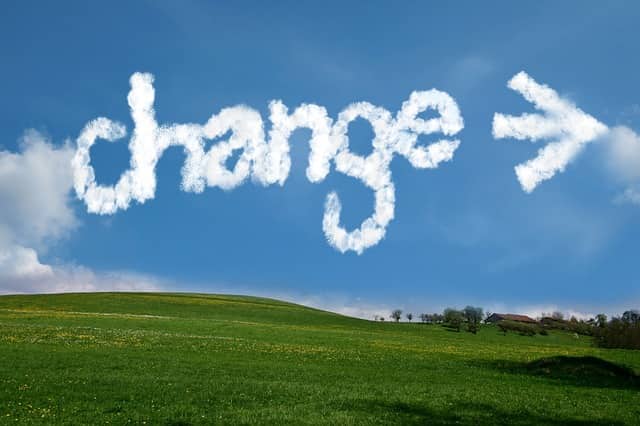


コメント